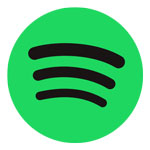
世界最大の定額制のストリーミング音楽配信サービスであるSpotifyは、無料のSpotifyフリーと有料のSpotifyプレミアムの二つのプランを提供しています。Spotifyフリーは月額を払わなくてもずっと音楽が聴けますが、いろいろな制限もあります。これらの制限は何ですか。一体どのプランは自分のニーズを満たせますか。この記事ではSpotifyフリーとSpotifyプレミアムの違いをまとめて紹介します。
また、たとえSpotifyプレミアムを利用しても、Spotify音楽はiPod Nano/Shuffle、ウォークマンとMP3プレーヤーで楽しめません。この記事ではTuneKeep Spotify音楽変換ソフトを利用して、SpotifyフリーとSpotifyプレミアムにかかわらず、Spotify音楽を汎用のMP3/M4Aに変換する方法を紹介します。
SpotifyフリーとSpotifyプレミアムの違い
Spotifyは数十個の国で広く使われています。簡単に言えば、無料版のSpotifyフリーとSpotifyプレミアムの二つのプランに分けます。細かく分類すれば、Spotifyプレミアムは個人向けの標準プラン、二人向けのDuoプラン、六人まで向けのファミリープランと学生一人向けの学生プランです。Spotifyプレミアムの異なるプランにも細かい違いもありますが、後で説明します。まず無料プランのSpotifyフリーと有料プランのSpotifyプレミアムの違いをご覧ください。
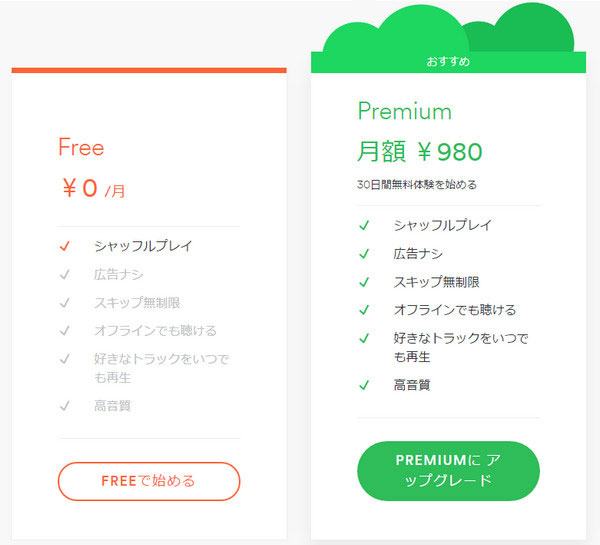
上の画像に記載されたSpotifyフリーとSpotifyプレミアムの違いは世界中でも共通です。ただし、日本なら、パソコンとタブレットでSpotifyフリーを利用するのは、30日あたり15時間の制限もあります。ここでは全ての違いの点を説明します。
SpotifyフリーとSpotifyプレミアムの違いの一:広告の有無
Spotifyフリーで3 - 4曲を再生したら、15秒ぐらいの短い音声広告が再生されます。再生体験はあんまり良くないかもしれませんが、無料で利用できるには、せめて広告音声が入られる覚悟があったほうがいいです。広告に耐えられない方は、Spotifyプレミアムにアップグレードしたほうがいいです。
SpotifyフリーとSpotifyプレミアムの違いの二:再生モード
Spotifyフリーでは音楽の再生がシャッフルです。これは強制的で、変更する方法もありません。たとえプレイリストを作成しても、曲の再生順番を好きなように調整できません。Spotifyプレミアムなら、シャッフル再生、順番再生、一曲ループ、アルバム/プレイリストのループなどが可能です。プレイリストを作成して、好きなまま順番を変えて再生できます。
SpotifyフリーとSpotifyプレミアムの違いの三:スキップ回数
Spotifyフリーでは一時間の内に、気に入らない曲をスキップできる回数は六回だけです。六回後、気に入らない曲も聞くしかありません。Spotifyプレミアムなら、無制限でスキップできます。
SpotifyフリーとSpotifyプレミアムの違いの四:聞ける曲の範囲
Spotifyフリーで一部の新しい曲を聞けない場合もあります。Spotifyプレミアムなら、この一部の曲も問題なく再生できます。
SpotifyフリーとSpotifyプレミアムの違いの五:音質
Spotifyフリーで利用可能の音質の選択肢は自動(インターネットの接続状況に合わせて自動で調整)、低音質(24kbps)、標準音質(96kbps)と高音質(160kbps)です。Spotifyプレミアムの場合、これらの選択肢の上に、最高音質(320kbps)も利用できます。
関連記事:Spotify音質の説明とSpotify音楽を高音質で変換する方法
SpotifyフリーとSpotifyプレミアムの違いの六:ダウンロード・オフライン再生の可否
Spotifyフリーはインターネットに接続しないと、曲を再生できません。曲のダウンロードとオフライン再生が不可能です。Spotifyプレミアムの場合、インターネットに接続できる場合、曲をダウンロードできます。ダウンロードした曲はオフラインでも再生できます。また、Spotifyプレミアムはモバイルデータ通信を使って、曲のダウンロードも可能です。
SpotifyフリーとSpotifyプレミアムの違いの七(日本だけ):15時間
パソコン(Windows・Mac)またはタブレットで、Spotifyアプリ或いはSpotifyウェブプレーヤーを利用して曲を再生する場合、一つのアカウントで30日あたり15時間の再生制限があります。
関連記事:Spotifyフリーの30日あたり15時間の再生制限を突破する方法
以上はSpotifyフリーとSpotifyプレミアムの違いのまとめです。TuneKeep Spotify音楽変換ソフトを利用すれば、SpotifyフリーでもSpotifyの曲、アルバムとプレイリストを高音質のMP3、M4A、WAVなどに変換できます。最大限でSpotifyフリーとSpotifyプレミアムの違いを相殺できます。
Spotifyプレミアムの各プランの違い
SpotifyプレミアムはSpotifyの有料プランの総称とみなしてもいいですが、実は、Spotifyプレミアムも標準プラン、Duoプラン、ファミリーと学生プランに分けます。ここではSpotifyプレミアムの各プランの料金、利用可能の人数と特徴の違いを比較表にまとめました。
| プレミアム (標準) |
プレミアム (Duo) |
プレミアム (ファミリー) |
プレミアム (学生) |
|---|---|---|---|
| 980円/月 9800円/年 |
1280円/月 | 1480円/月 | 480円/月 |
| 一人 | 二人 | 六人まで | 一人 |
|
|
|
|
TuneKeep Spotify音楽変換ソフト:Spotifyフリーでも曲をダウンロード可能
TuneKeep Spotify音楽変換ソフトはSpotifyからの曲、プレイリストとアルバムをダウンロードして、汎用のMP3、M4A、WAV、FLACなどに変換できます。SpotifyフリーとSpotifyプレミアムに適用できます。Spotifyフリーの様々な制限を突破できるのはもちろんですが、Spotifyプレミアムの五つのデバイス数の制限、一つのデバイスでの一万曲でのダウンロード制限などを全て突破できます。
TuneKeep Spotify音楽変換ソフトの機能一覧
- SpotifyフリーもSpotifyプレミアムも音楽を変換可能
- Spotify音楽を高音質のMP3、M4A、WAV、FLACなどに変換・保存
- Spotifyの広告音声を自動的にスキップ
- 出力ファイルに曲名、アルバム、アーティストとアートワークなどの情報を保持
- 曲名、アルバム、アーティスト、トラック番号、スペースなどで出力を一括で改名
- 出力ファイルをアーティスト・アルバムのフォルダに整理
- Windows版はSpotify音楽を再生しながら変換可能
- 常に最新バージョンのSpotify、Windows、Macに対応
Spotifyのプランにかかわらず、Spotify音楽をMP3、M4A、WAVに変換する方法
TuneKeep Spotify音楽変換ソフトは、SpotifyフリーとSpotifyプレミアムにかかわらず、Spotifyの曲、アルバムとプレイリストを一気に汎用性の高いMP3、M4A、WAVなどに変換できます。しかもこのソフトは非常に使いやすくて、わずかのクリックで変換の目的を遂げます。下記の手順をご参考ください。
ステップ1:ソフトを起動
TuneKeep Spotify音楽変換ソフトを起動すると、Spotifyも自動的に起動されます。変換完了まで、Spotifyを閉じないでください。
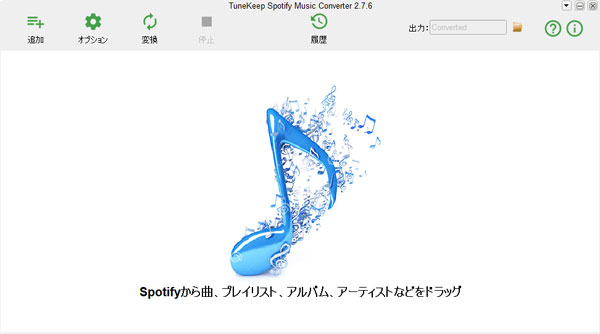
ステップ2:Spotify音楽を追加
TuneKeep Spotify音楽変換ソフトにSpotifyの曲、アルバムとプレイリストを追加するに、二つの方法があります。いずれも簡単です。
ドラッグ&ドロップ:SpotifyとTuneKeep Spotify音楽変換ソフトを同時にスクリーンに表示させて、Spotifyからお気に入りの音楽、プレイリストまたはアルバムをソフトのインターフェースにドラッグ&ドロップすれば、音楽を追加できます。
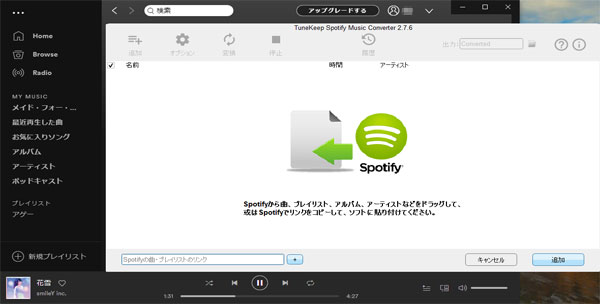
リンクのコピペー:Spotifyで曲、プレイリスト或いはアルバムを右クリックして、「シェアする」>「曲のリンクをコピー」、「プレイリストのリンクをコピー」或いは「アルバムリンクのコピー」をクリックして、リンクを取得できます。後、TuneKeep Spotify音楽変換ソフトのインターフェースで「追加」ボタンをクリックして、表示された画面の左下にある入力ボックスにリンクをペーストして、追加ボタンをクリックすればいいです。
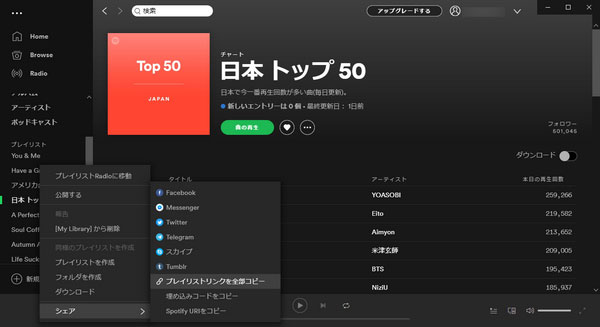
どの方法でも、プレイリストまたはアルバムにある全ての曲は検出されて、チェックされたままでリストとして表示されます。もしダウンロードしたくない曲があれば、曲のチェックを外せばいいです。後、追加ボタンをクリックして、変換リストに追加します。
ステップ3:出力設定
TuneKeep Spotify音楽変換ソフトのデフォルトの出力形式は320kbps MP3です。M4A、WAV、FLACなど他の形式に変更したい場合、「オプション」>「上級」タブで変更できます。また、「オプション」の「一般」タブでは、出力ファイルの保存先、改名方法、整理方法と音量などを指定できます。
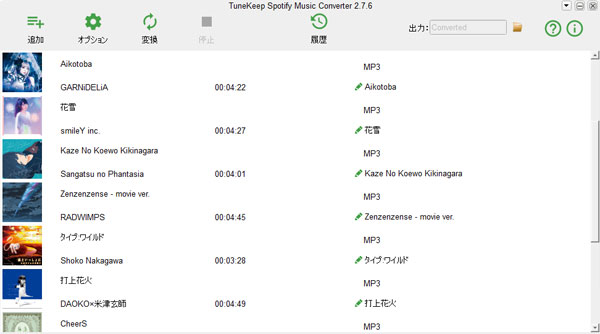
ステップ4:Spotify音楽変換を開始
設定完了後、Spotify音楽の変換を開始するに、変換ボタンのクリックだけです。変換された曲は履歴画面でリストされます。履歴画面でフォルダアイコンをクリックすれば、出力先を開いて、出力のファイルを見つけます。
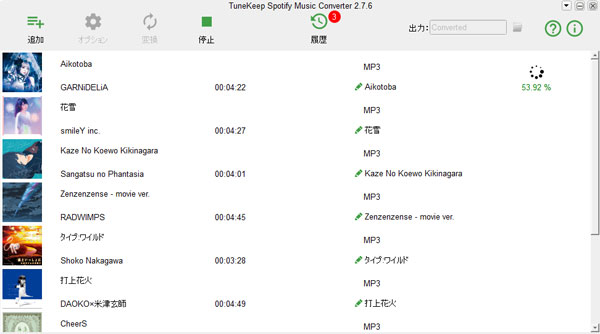
これで、出力ファイルをiTunes、VLCメディアプレーヤーなどの音楽再生ソフトに追加すれば、広告なくて、好きな再生モードで再生できます。もちろん、曲を好きにスキップしたり、オフラインで再生したりすることができます。出力ファイルの再生時間もSpotifyフリーの15時間制限に加えませんので、Spotifyフリーの15時間を占用しません。つまり、TuneKeep Spotify音楽変換ソフトは最大限でSpotifyプリーとSpotifyプレミアムの違いを相殺できます。
ただし、保存した音声ファイルは元の音質と同じです。ですから、Spotify音楽変換ソフトを利用しても、SpotifyフリーとSpotifyプレミアムの音質の違いが消せません。無料版で聞けない曲もダウンロードすることができません。この二つの違い以外、ほかの違いはありません。変換した曲は、30日間という期限が過ぎてもインターネットに接続する必要がないので、ご安心ください。
Spotify音楽を利用しているユーザーは、ぜひTuneKeep Spotify音楽変換ソフトの無料体験版をダウンロードして試してください。